 | Clés pour démarrerMesurer sur des images numériques
issues d'une caméra vidéo et
ne contenant pas de métadonnées |
L'assistant vidéo de Piximètre (voir ici) permet d'acquérir directement les images produites par une caméra installée sur l'ordinateur (LiveView).
Avant de réaliser des mesures sur ces images, il est nécessaire de définir un étalon générique qui leur sera appliqué. Si plusieurs caméras doivent être utilisées, il sera nécessaire d'établir un étalon générique pour chacun d'elles.
Dans le cas d'un microscope équipé de plusieurs objectifs, il sera nécessaire d'établir un étalon générique pour chaque objectif et pour chaque caméra.
Les caméras, comme les appareils photos, produisent des images de différentes tailles. Il sera également nécessaire de définir un étalon générique, non pour chaque taille, mais pour chaque valeur de leur rapport largeur / hauteur. Piximètre adapte automatiquement son système de mesure à la taille des images lorsque ce rapport est constant.
Il est important de noter que toutes les images, celles qui servent à définir les étalons et celles sur lesquelles portent les mesures, doivent être prises dans les même conditions de placement de la caméra, faute de quoi les mesures seront erronées. Seule la rotation est possible.
Voici la façon de procéder pour ces deux opérations :
Définir un étalon générique :
L'étalonnage consiste à introduire une norme de longueur (une règle étalon) dans le système optique (un micromètre objet dans le cas d'un microscope) et à la mesurer en pixels afin d'obtenir une référence appelée étalon.
Un étalon générique peut s'appliquer à toutes les images de même rapport largeur / hauteur que celui de l'image qui a permis sa définition.
La première étape consiste à obtenir une image de cette norme pour chaque état du système optique (c'est à dire une image pour chaque objectif utilisé, dans le cas d'un microscope).
Lors de la saisie des images par la caméra deux recommandations doivent être suivies strictement :
- la position axiale de la caméra sur le système optique (c'est à dire sa hauteur) doit rester rigoureusement invariable pour toutes les images,
- le rapport largeur / hauteur des images fournies par la caméra doit rester constant (en général plusieurs tailles sont proposées), ou alors définir un étalon générique pour chacun d'eux.
Procéder à l'étalonnage
- Placez un micromètre objet sur la platine du microscope et effectuer le réglage de celui-ci "à l'œil",
- Ouvrez Piximètre en mode Graphique et choisissez "Image Normales" (onglet Paramètres du Formulateur),
- Activez l'assistant vidéo (voir ici), affiner les réglages si nécessaire et faite l'acquisition d'une image du micromètre objet placé sur le microscope. L'image apparait dans le Mesureur,
- Fermez l'assistant vidéo,
- Activez l'assistant d'étalonnage de Piximètre (bouton "Étalonner") :
- pas 1 : choisir "Par défaut, sur toutes les images" (le choix pour créer un étalon générique),
- pas 2 : tracer précisément un axe de référence1 sur la règle étalon visible sur l'image (figure ci-contre),
- pas 3 : indiquer sa longueur réelle (que vous connaissez obligatoirement - sur un micromètre objet chaque division correspond à 10 microns), et validez,
- l'assistant vous demande alors de nommer cet étalon : donnez un nom, par exemple essai, ou mieux pour les mycologues, un nom en rapport avec la caméra, l'objectif du microscope qui est utilisé et la taille de l'image, par exemple "CX40 1280-1024 Q=1,25" et terminez.
- Fermez l'image.
| 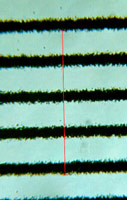 Ici la longueur de l'axe de référence est 40 microns. Ici la longueur de l'axe de référence est 40 microns. |
Vous venez de définir un étalon générique qui s'appliquera par défaut à toutes les images que vous allez ouvrir par la suite et qui seront prises dans le même état du système optique (le même objectif pour un microscope).
En pratique, pour un microscope, vous définirez ainsi un étalon générique pour chaque objectif utilisé pour faire des mesures et pour chaque taille d'image susceptible d'être utilisée, par exemple :
- CX10 1280-1024 Q=1,25 pour l'objectif 10, avec Q=1,25 rapport largeur / hauteur de l'image.
- CX40 1280-1024 Q=1,25 pour l'objectif 40
- CX100 1280-1024 Q=1,25 pour l'objectif 100
- CX100 1280-960 Q=1,33 pour l'objectif 100 sur format d'image 1,33
Début de page.
Effectuer des mesures sur des images issues de la caméra
- Placer une préparation sous le microscope, effectuer sa mise au point visuellement.
- Lancez Piximètre en mode graphique (voir onglet Paramètres) et choisissez le mode "Images Normales". Sélectionnez l'étalon générique qui correspond à l'objectif du microscope et à la taille d'image qui sera utilisée.
- Activez l'assistant vidéo (voir ici) et effectuer les réglages (ils sont mémorisés d'une activation à la suivante) . Faites l'acquisition d'images avec le bouton Acquisition. Les images apparaissent dans le Mesureur.
- Fermez l'assistant vidéo ou passez-le en arrière plan (décochez sa case "Toujours visible").
- Parcourez rapidement les images saisies. Constatez qu'elles font toutes référence à l'étalon générique que vous avez sélectionné. Si ce n'est pas le cas, sélectionnez celui-ci en cliquant sur la liste des étalons (figure ci-contre). Il est impératif de choisir l'étalon qui correspond à l'état du système optique dans lequel ont été prises les images. Voir également ici.
- Tracez des axes1 sur les objets représentés sur les différentes images. La longueur du dernier axe tracé apparait en rouge derrière le mot "Axe". Toutes les mesures effectuées sur les images sont cohérentes et regroupées dans le Formulateur comme si elles émanaient d'une seule image virtuelle.
La Formule dimensionnelle calculée apparait dans le Formulateur.
- Appuyez sur le bouton "Copier" du Formulateur pour placer les données dans le presse-papier et collez-les dans votre logiciel de traitement de texte (Word par exemple).
- Appuyez sur le bouton "Fermer" du Mesureur pour fermer toutes les images.
Note : si vous avez coché "Mémoire Active" vous rouvrirez les images dans les conditions exactes de leur fermeture et retrouverez instantanément toutes vos mesures.
| 
Choix de l'étalon à appliquer. |
Vous avez terminé les premières mesures sur images vidéo.
Début de page.
Note 1 : Tracer un axe sur une image
- poser le premier point par un clic gauche de souris. Relâcher le clic.
- déplacer la souris vers le second point. L'axe apparait en bleu à l'écran.
S'il croise un axe rectangulaire leur point d'intersection se matérialise en rouge. - terminer l'axe par un nouveau clic gauche.


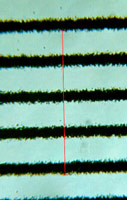 Ici la longueur de l'axe de référence est 40 microns.
Ici la longueur de l'axe de référence est 40 microns. 